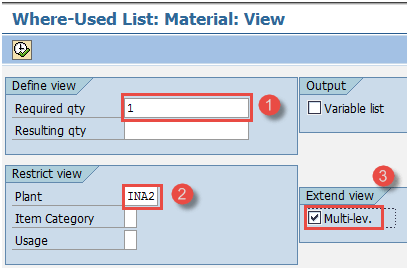SAP PP aruannete õpetus: COOIS, MB52, CS15, CS12
Siin on saadaval palju aruandeid SAP mis on seotud põhiandmete, tootmistellimuste ja kaupade liikumisega tellimuste vastu.
-
See aitab kasutajatel hõlpsalt vaadata tehase üldist olukorda
- PP-aruannete kaudu saate vaadata materjali tootmis- ja tarbimisandmeid konkreetse ajaperioodi kohta. Praegust taimevaru saab kuvada ka reaalajas
- Samuti saate näha täidetavat tellimuse kogust ja jälgida tellimusi standardse tellimuse oleku kaudu SAP aruanded
Kuidas kuvada tellimuste infosüsteeme
See tellimuste teabesüsteem kuvab tellimuste loendi koos koguse, kuupäevade ja olekuga. Tellimustel on näha ka kauba liikumist.
See annab kaupluse töötajale ülevaate prioriteetsete tellimuste planeerimisest ja täitmisest ning näete tegelikku tarnitud kogust plaani alusel.
Step 1) alates SAP Lihtne ligipääs ekraan avatud tehingu COOIS
-
Valige väljal Nimekiri valik „Telli päised”.
- Märkige tootmistellimused märkeruut
- Sisestage oma tootmisettevõtte kood.
-
Sisestage oma tellimuse tüüp, mille tootmistellimusi soovite tuua. Kui te ei sisesta ühtegi tellimuse tüüpi, kuvatakse aruandes tehase kõigi tellimuste tüüpide andmed.
Pärast kõigi väljade täitmist klõpsake ülaosas nuppu Käivita või vajutage järgmisele ekraanile liikumiseks klaviatuuril klahvi F8.
Step 2) Sellel ekraanil näete tellimuste loendit.
- Kuvatakse tellimuste loend koos materjali koodi ja sihtkogusega.
- Planeerijale kuvatakse tellimuse põhilised algus- ja lõppkuupäevad.
- Tellimuse olekut näidatakse, mille järgi saate tuvastada, kas tellimus on poes kohale toimetatud või veel täitmisel.
Vajutage aruandest väljumiseks nuppu tagasi.
Step 3)Tootmistellimuste teabesüsteemi (COOIS) algkuval saate vaadata ka selle tellimuse alusel toimunud kauba liikumist.
-
Valige väljalt Nimekiri “Dokumenteeritud kauba liikumine”.
- Kontrollige lippuTootmistellimused "
- Sisestage oma tootmisettevõtte kood
- Sisestage oma tootmistellimuse tüüp, mille dokumenteeritud kauba liikumist soovite kuvada. Kui te ei sisesta ühtegi tellimuse tüüpi, kuvatakse aruandes tehase kõigi tellimuste tüüpide andmed.
Aruande käivitamiseks klõpsake ülaosas nuppu Käivita või vajutage klaviatuuril klahvi F8.
Aruande käivitamisel avaneb uus ekraan, kus kuvatakse kauba liikumine.
Step 4)Sellel ekraanil kuvatakse dokumenteeritud kauba liikumine tellimuse vastu.
-
Kuvatakse tellimuste loend koos lähtematerjali ja selle komponentidega.
- Näete tellimuse vastu sooritatud liikumistüüpe 261 ja 101 koos partii numbriga.
Vajutage aruandest väljumiseks nuppu tagasi.
Kuidas kuvada materjalide dokumentide loendit
Materjalidokument luuakse alati, kui teostate mis tahes kauba liikumist, näiteks kauba vastuvõtmist, tootmistellimuse alusel kauba väljastamist jne.
Saame vaadata materjalidokumendi loendit, mis määrab tehase andmete tootmise ja tarbimise.
Step 1) alates SAP lihtne juurdepääs ekraan, avatud tehing MB51.
- Sisestage oma tootmisettevõtte kood.
-
Sisestage liikumise tüüp 101, kui soovite näha kõigi materjalide tootmisandmeid (kaubakviitung).
- Sisestage postitamisperioodid, mille toodangut soovite kuvada.
Järgmisele ekraanile liikumiseks vajutage ülaosas käitamisnuppu või vajutage klaviatuuril klahvi f8.
Step 2)Sellel ekraanil näete kõigi materjalide tootmisandmeid.
- Kuvatakse materjalikoodide loend koos liikumise tüübiga 101.
- Liikumise kogus kuvatakse koos postitamiskuupäevaga.
Vajutage aruandest väljumiseks klaviatuuril F3. Nüüd läheme tagasi juurde SAP lihtne juurdepääs muude tehingute tegemiseks.
Step 3) alates SAP lihtne juurdepääs ekraan, avatud tehing MB51.
- Sisestage oma tootmisettevõtte kood.
-
Sisestage liikumise tüüp 261, et näha kõigi materjalide tarbimisandmeid (kaubaväljaanne).
- Sisesta konteerimisperioodid, mille kohta soovid tarbimist kuvada.
Järgmisele ekraanile liikumiseks vajutage ülaosas käitamisnuppu või vajutage klaviatuuril klahvi f8.
Step 2) Sellel ekraanil näete kõigi materjalide tarbimisandmeid.
-
Kuvatakse materjalikoodide loend koos liikumise tüübiga 261.
-
Liikumise kogus kuvatakse koos postitamiskuupäevaga.
Aruandest väljumiseks vajutage klaviatuuril F3.
Kuidas kuvada mitme materjali varu
Kui kogu kauba liikumine on tehtud, värskendab see materjalide laoseisu. Selles aruandes on reaalajas laoseisu saadaval mitme materjali jaoks ühe pildiga.
Step 1) alates SAP lihtne juurdepääs ekraan, avatud tehing MB52.
-
Kõigi materjalide aruande kuvamiseks sisestage üksik materjalikood või materjalikoodide vahemik või jätke see tühjaks.
- Sisestage oma tootmisettevõtte kood.
-
Sisestage ladustamiskoha kood või jätke see tühjaks, et tõmmata aruanne kõigi ladustamiskohtade tehase tasemel.
Järgmisele ekraanile liikumiseks vajutage ülalt täitmisnuppu või vajutage klaviatuuril klahvi F8.
Step 2) Sellel ekraanil näete kõigi materjalide varu.
-
Kuvatakse materjalikoodide loend koos laokoguse ja väärtusega ladustamiskohas.
Aruandest väljumiseks vajutage klaviatuuril F3.
Kuidas kuvada BOM-is „kus-kasutusloendit”.
Seda aruannet kasutatakse selleks, et välja selgitada, kas BOM-is on mõni komponent olemas. Selle aruande abil saate teada lähtematerjali, milles komponenti BOM-üksusena kasutatakse.
Põhimõtteliselt on see pöördkomplekti plahvatus, mis tähendab, et komponendi alamkoodi kaudu saate teada lähtematerjali koodi. Näiteks komponenti nagu turvis kasutatakse rehvide BOM-is elemendina.
Step 1) alates SAP lihtne juurdepääs ekraan, avatud tehing CS15.
-
Sisestage üksikmaterjali kood, mille lähtematerjali soovite näha.
- Märkige ruut "Otsene".
-
Kui otsite komponenti materjali BOM-is, märkige märge „Material BOM”.
-
Järgmisele ekraanile liikumiseks vajutage nuppu Järgmine.
Step 2) Sellel ekraanil
- Sisestage vajalik kogus kui "1".
-
Sisestage oma tootmisettevõte.
- Märgistage "Multi-level", mis tähendab, et soovite näha komponendi kõiki ülemisi BOM-i tasemeid.
Järgmisele ekraanile liikumiseks vajutage ülalt täitmisnuppu või vajutage klaviatuuril klahvi F8.
Step 3)Sellel ekraanil
- Näete erinevaid BOM-i tasemeid, milles see komponent eksisteerib
-
Näete lähtematerjali, milles komponent eksisteerib.
Aruandest väljumiseks vajutage klaviatuuril F3.
Kuidas kuvada kokkuvõtlikku mitmetasandilist BOM-i
Seda aruannet kasutatakse toote mitmetasandilise BOM-i plahvatamiseks. Selle aruandega näete kõiki komponente kõigil BOM-i tasemetel ühel ekraanil.
Step 1) alates SAP lihtne juurdepääs ekraan, avatud tehing CS12.
-
Sisestage üksik materjali kood, mille komponentide loendit soovite näha kõikidel BOMi tasemetel.
- Sisestage oma tootmisettevõtte kood
-
Sisestage BOM-i rakendus "PP01", mis tähendab, et kavatsete tootmise BOM-i plahvatuslikult suurendada.
Järgmisele ekraanile liikumiseks vajutage ülalt täitmisnuppu või vajutage klaviatuuril klahvi F8.
Step 2) Sellel ekraanil
- Näete komponentide loendit koos kogusega kõigil tootekoostise plahvatustasemetel.
Aruandest väljumiseks vajutage klaviatuuril F3.
Probleemid
-
Kui te ei saa ühtegi aruannet koostada, veenduge, et teie valikukriteeriumid on õiged ja süsteemis on tehinguandmed, mille kohta soovite aruandeid kuvada.
-
BOM-i aruannete puhul veenduge, et materjali põhi on paigas ja BOM-id on süsteemis juba olemas, siis saate seda tüüpi aruandeid kuvada ainult teie. SAP.
-
Enne tootmis- või tarbimisaruannete vaatamist veenduge, et olete liikumistüüpidest teadlik SAP.